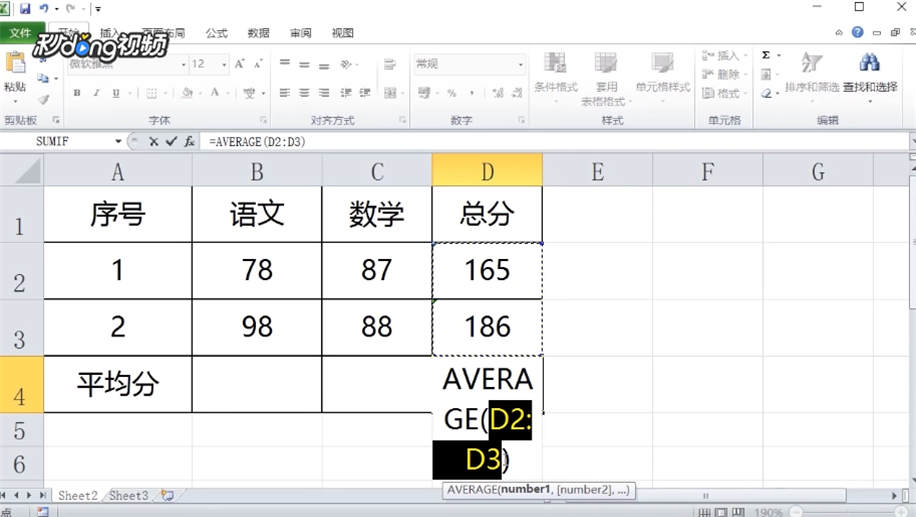1、首先,打开Excel2010,在A1到D4输入样表
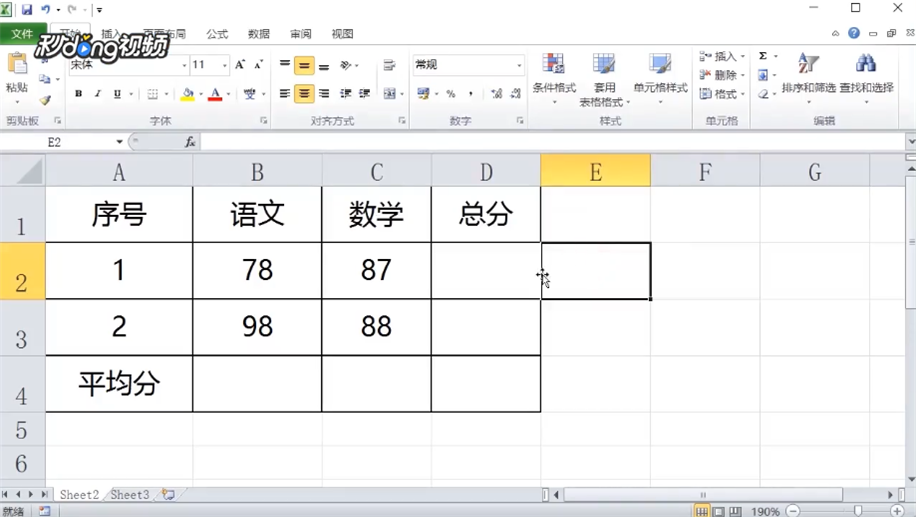
2、然后左键单击第二单元格,然后单击菜单栏“开始”
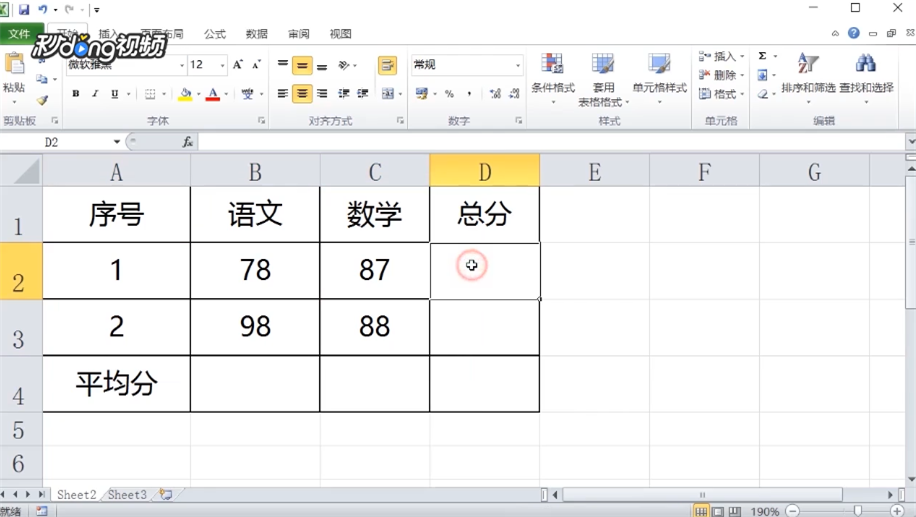
3、再点击自动求和旁小箭头,在下拉菜单中左键点击“求和”
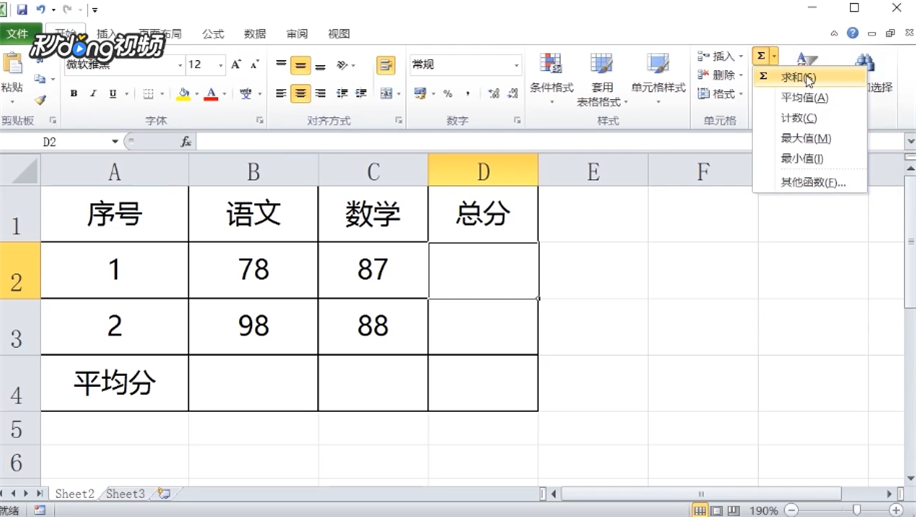
4、在D2中默认的等于A2到C2单元格区域之和修改为B2到C2单元格区域之和
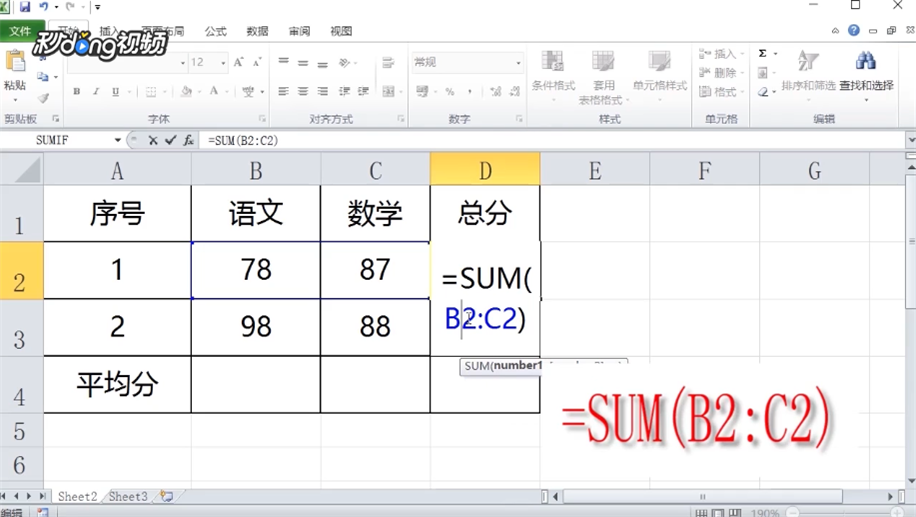
5、按Enter,左键单击点击第三单元格,左键单击菜单栏中的开始
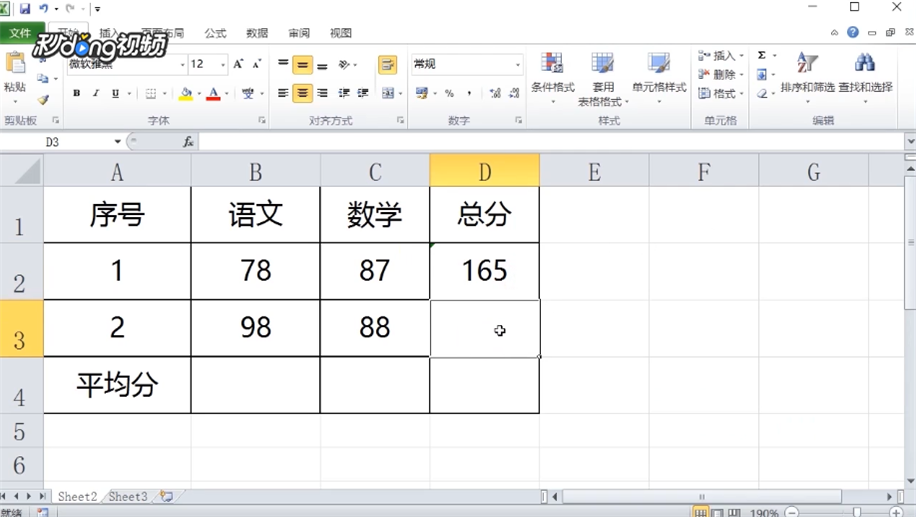
6、再点击自动求和旁小箭头,在下拉菜单中左键点击“求和”
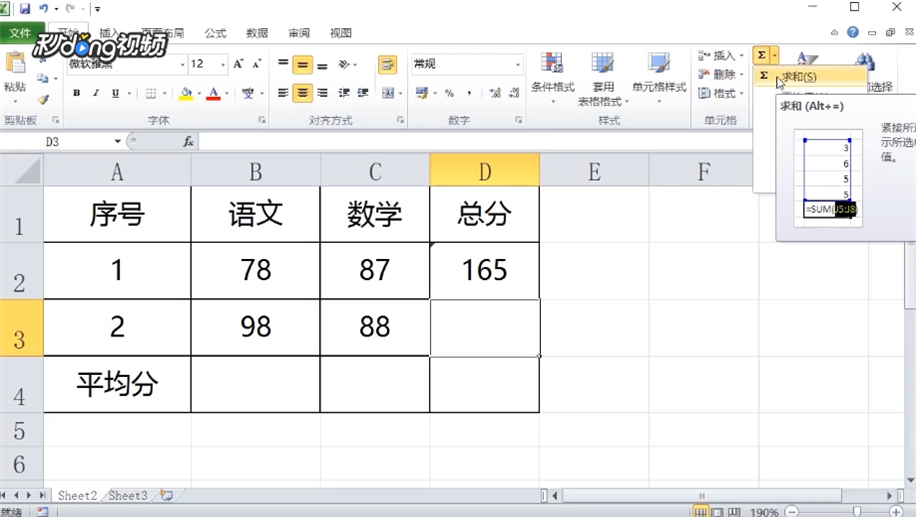
7、在D2中默认的等于A3到C3单元格区域之和修改为B3到C3单元格区域之和,按Enter,这样总分就求好了
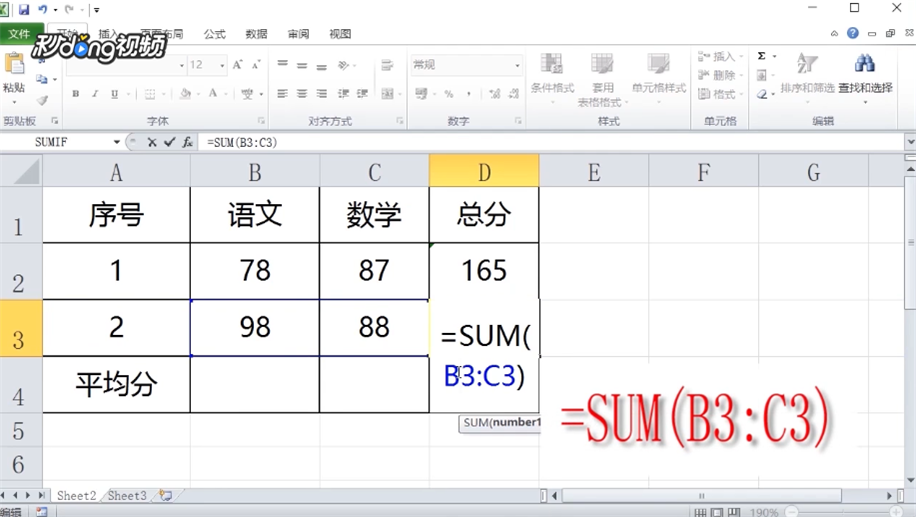
8、然后求总分平均分,左键单击第四单元格,左键单击菜单栏“开始”,再点击自动求和旁小箭头,在下拉菜单中左键点击“求平均值”
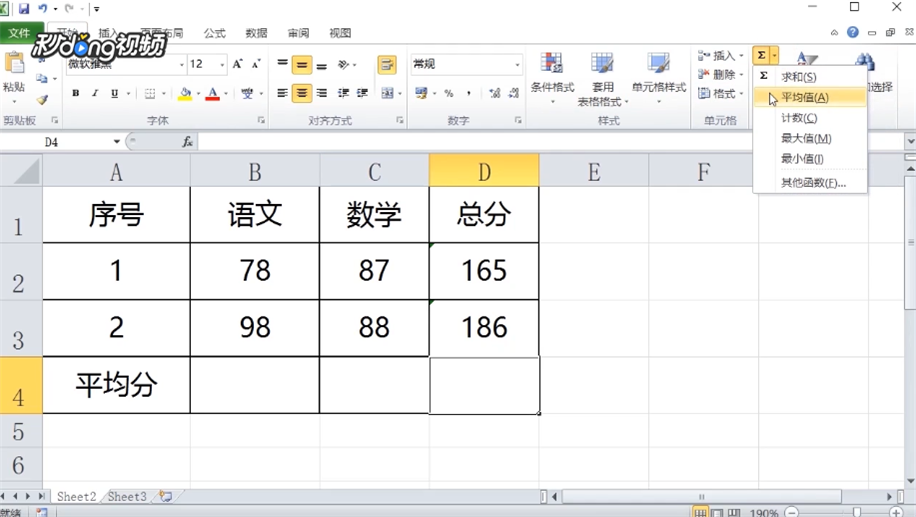
9、D4中会默认出现等于D2到D3单元格区域平均值,按Enter这样就可以了